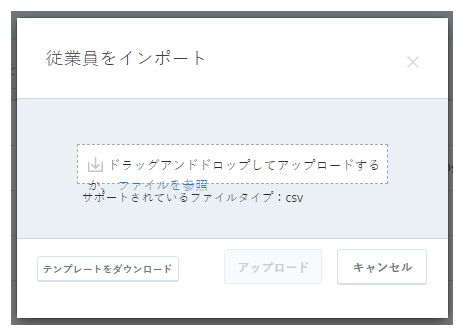既存の従業員とその設定の表を含むCSVファイルをダウンロードできます。 このファイルを変更して、既存の従業員の設定をすばやく変更し、新しい従業員を追加します。 または、一度に1人ずつ従業員を作成することもできます。
従業員の連絡先処理設定を変更する場合は、 ACD ユーザーから変更する必要があります。
レコードの一括作成または変更要求を処理すると、システムのパフォーマンスに影響を与える可能性があります。 影響を軽減するために、次のことをお勧めします。
-
更新の一括アップロードは、通常の営業時間外に行います。
-
CSVファイルの変更済行列で処理が必要な行をマークして、処理するデータ量を減らします。 ファイルをアップロードするときに、行含めるで変更された行のみを選択します。
-
1回のリクエストでアップロードできるレコード数を1,000件以下に制限します。 バッチでアップロードする場合は、1 つのバッチの処理が完了するのを待ってから、次のバッチをアップロードします。
-
返信に時間がかかっても、送信ボタンを一度だけクリックしてください。
- アプリセレクター
 をクリックして、次を選択します:Admin。
をクリックして、次を選択します:Admin。 - 従業員をクリックします。
- 従業員をインポートをクリックします。
-
テンプレートをのダウンロードをクリックします。
-
CSVファイルをMicrosoftExcelなどのスプレッドシートエディターまたはメモ帳などのテキストエディターで開きます。
-
必要に応じて、既存の従業員の設定を変更します。 新しい行を作成し、詳細を入力して新しい従業員プロファイルを作成します。 各新入社員には、少なくともユーザー名、Eメールアドレス、名、姓、役割名、およびチーム名が必要です。
 このステップのフィールドについての詳細
このステップのフィールドについての詳細
フィールド
詳細
ユーザー名 ユーザーのID。 既存の従業員を編集している場合、この設定を変更することはできません。 新しい従業員を作成する場合、IDはEメールアドレスであるか、Eメールアドレスの形式に従う必要があります。 必要に応じて、ユーザー名にEメールアドレスと同じ値を使用できます。 名 従業員の名。 姓 従業員の姓。 Eメールアドレス 従業員に関連付けられている有効なEメールアドレス。 ここからCXone Mpowerはアクティベーションの招待状、パスワード確認コードなどを送信します。 複数の従業員に同じEメールアドレスを使用できます。 従業員のEメールアドレスを編集すると、検証確認のEメールが新しいEメールアドレスに送信されます。 携帯電話番号 記録のためだけに、従業員の携帯電話番号または携帯電話番号。 CXone Mpowerはこの情報を使用しません。 タイムゾーン ダイヤルダイヤリングが許可されているタイムゾーンの名前。 デフォルトでは、従業員のタイムゾーンは、該当するテナント
 CXone Mpowerシステムにおけるテクニカルサポート、請求、およびグローバル設定を管理するために使用される上位レベルの組織グループ。事業単位のタイムゾーンと同じで、自動的に入力されます。 必要に応じてタイムゾーンを編集できます。 タイムゾーンは、Internet Assigned Numbers Authority((IANA))のフォーマット形式である必要があります。 たとえば、アメリカ/ニューヨーク。
CXone Mpowerシステムにおけるテクニカルサポート、請求、およびグローバル設定を管理するために使用される上位レベルの組織グループ。事業単位のタイムゾーンと同じで、自動的に入力されます。 必要に応じてタイムゾーンを編集できます。 タイムゾーンは、Internet Assigned Numbers Authority((IANA))のフォーマット形式である必要があります。 たとえば、アメリカ/ニューヨーク。 次のタイムゾーンがサポートされています
次のタイムゾーンがサポートされています
タイムゾーン名
IANAバリュー
ミッドウェー島、サモア 太平洋/サモア ハワイ 米国/ハワイ アラスカ州 アメリカ/アンカレッジ 太平洋時間(米国およびカナダ) アメリカ/Los_Angeles ティファナ、バハカリフォルニア アメリカ/ティファナ アリゾナ州 米国/アリゾナ州 チワワ、ラパス、マサトラン アメリカ/チワワ 山岳部時間(米国およびカナダ) アメリカ/デンバー 中部時間(米国およびカナダ) アメリカ/シカゴ グアダラハラ、メキシコシティ、モンテレイ アメリカ/Mexico_City サスカチュワン カナダ/サスカチュワン州 ボゴタ、リマ、キト、リオブランコ アメリカ/ボゴタ 東部標準時(米国およびカナダ) アメリカ/New_York インディアナ州(東部) アメリカ/インディアナ/インディアナポリス 大西洋時間(カナダ) アメリカ/モンクトン カラカス、ラパス アメリカ/カラカス マナウス アメリカ/マナウス サンティアゴ アメリカ/サンティアゴ ニューファンドランド アメリカ/St_Johns ブラジリア アメリカ/フォルタレザ ブエノスアイレス、ジョージタウン アメリカ/アルゼンチン/Buenos_Aires モンテビデオ アメリカ/モンテビデオ アゾレス諸島 大西洋/アゾレス諸島 カサブランカ、モンロビア、レイキャビク アフリカ/カサブランカ グリニッジ標準時 その他/GMT グリニッジ標準時:ダブリン、エディンバラ、リスボン、ロンドン ヨーロッパ/ロンドン アムステルダム、ベルリン、ベルン、ローマ、ストックホルム、ウィーン ヨーロッパ/アムステルダム ベオグラード、ブラチスラバ、ブダペスト、リュブリャナ、プラハ ヨーロッパ/ベオグラード ブリュッセル、コペンハーゲン、マドリッド、パリ ヨーロッパ/ブリュッセル サラエボ、スコピエ、ワルシャワ、ザグレブ ヨーロッパ/サラエボ アンマン アジア/アンマン アテネ、ブカレスト、イスタンブール ヨーロッパ/アテネ ベイルート アジア/ベイルート カイロ アフリカ/カイロ ハラレ、プレトリア アフリカ/ハラレ ヘルシンキ、キエフ、リガ、ソフィア、タリン、ビリニュス ヨーロッパ/ヘルシンキ エルサレム アジア/エルサレム ミンスク ヨーロッパ/ミンスク ウィントフック アフリカ/ウィントフック クウェート、リヤド、バグダッド アジア/クウェート モスクワ、サンクトペテルブルク、ヴォルゴグラード ヨーロッパ/モスクワ ナイロビ アフリカ/ナイロビ トビリシ アジア/トビリシ テヘラン アジア/テヘラン アブダビ、マスカット アジア/ドバイ バクー アジア/バクー エレバン アジア/エレバン カーブル アジア/カブール エカテリンブルク アジア/エカテリンブルク イスラマバード、カラチ、タシケント アジア/カラチ チェンナイ、コルカタ、ムンバイ、ニューデリー アジア/コルカタ カトマンズ アジア/カトマンズ アルマトイ、ノボシビルスク アジア/アルマトイ アスタナ、ダッカ アジア/ダッカ ヤンゴン(ラングーン) アジア/ラングーン バンコク、ハノイ、ジャカルタ アジア/バンコク クラスノヤルスク アジア/クラスノヤルスク 北京、重慶、香港、ウルムチ アジア/Hong_Kong クアラルンプール、シンガポール アジア/Kuala_Lumpur イルクーツク、ウラン・バタール アジア/イルクーツク パース オーストラリア/パース 台北 アジア/台北 大阪、札幌、東京 アジア/東京 ソウル アジア/ソウル ヤクーツク アジア/ヤクーツク アデレード オーストラリア/アデレード ダーウィン オーストラリア/ダーウィン ブリスベン オーストラリア/ブリスベン キャンベラ、メルボルン、シドニー オーストラリア/シドニー ホバート オーストラリア/ホバート グアム、ポートモレスビー 太平洋/グアム ウラジオストク アジア/ウラジオストク マガダン、ソロモン諸島、ニューカレドニア アジア/マガダン オークランド、ウェリントン パシフィック/オークランド フィジー、カムチャツカ、マーシャル島。 パシフィック/フィジー 雇用日 記録のためにのみ、従業員を雇用した日付。 CXone Mpowerはこの情報を使用しません。 ランク
このフィールドは、環境内にWFMがある場合にのみ表示されます。 スケジュール作成時の優先度順位を決定します。
招待 新入社員の場合、ファイルのアップロードが完了したときにアクティベーションメールを従業員に自動的に送信するには、 真を入力します。 それ以外の場合は、 誤と入力します。 ファイルのアップロード時に招待状を送信しない場合は、Employeesテーブルから手動で送信する必要があります。 ACDログインID 従業員がコンタクトセンターに接続できるようにする一意のID。 これは、ACDイベントをアクティビティにマップするのにも役立ちます。 このフィールドはオプションです。 役割名 従業員に割り当てられた役割。 CXone Mpowerには最大4つの役割があります:エージェント、マネージャー、管理者、および評価者(組織がQuality Managementを使用している場合)。 チーム名 従業員が所属するチーム。 OSログイン 従業員が使用するオペレーティングシステム。 Recordingアプリケーションは、画面記録のためにこの情報を必要とします。 このフィールドはフリーテキストを受け入れ、Windows10などのオペレーティングシステムに関連するテキスト文字列を含めることができます。 MFAシークレット CXone Mpowerの従業員アカウントを、従業員がワンタイム パスワード (OTP) を生成するために使用する MFA デバイスとペアリングします。 CXone Mpowerは手動または自動でMFAシークレットを生成できるようにします。 詳細については、MFAシークレットを参照してください。 MFA期間 TOTP MFA用に、MFAコードが変更されるまでに使用できる最大秒数。 15〜300秒の値を入力します。 従業員が使用する仮想またはハードウェアMFAデバイスと互換性がなければなりませんある必要があります。 たとえば、Google認証コードシステムでは30秒の値のみが許可されます。 外部アイデンティティ SAMLベースのログイン認証コードを使用して従業員を認証する場合は、Oktaでユーザーの外部ID(IdP)として使用される電子メールIDを入力します。 詳細については、外部アイデンティティベース (IdP) のログイン認証コードを設定する」を参照してください。 指導または評価可能 システムにQuality Managementが含まれている場合にのみ表示されます。 それは従業員が評価されることを可能にします。 この従業員に対してQuality Managementが請求されます。
これは、新入社員にはデフォルトで選択されています。 既存のユーザーがいるシステムにQuality Managementを追加する場合は、それらのユーザーに対してこの設定を手動で有効にする必要があります。
スケジュール可能 システムにWFMが含まれている場合にのみ表示されます。 これにより、従業員をスケジュールすることができます。 この従業員に対してWFMが請求されます。
これは、新入社員にはデフォルトで選択されています。 既存のユーザーがいるシステムにWFMを追加する場合は、それらのユーザーに対してこの設定を手動で有効にする必要があります。
この属性が選択されていないユーザーは、週間ルールまたはシフトテンプレートを作成するときに従業員リストに表示されません。
ユーザーからこの属性を削除すると、そのユーザーは、割り当てられている週間ルールまたはシフトテンプレートから削除されます。
レコード可能(音声) この属性は、システムにRecording/Recordingアドバンスドが含まれている場合にのみ表示されます。 これにより、従業員の音声を録音できるようになり、この従業員の音声録音の料金が請求されます。
新規従業員にはデフォルト値が選択されています。 既存のユーザーがいるシステムにRecording/Recordingアドバンス高度を追加した場合は、それらのユーザーに対してこの設定を手動で有効にする必要があります。
分析可能 システムにInteraction Analyticsが含まれている場合にのみ表示されます。 この属性を選択すると、従業員の記録されたインタラクションはInteraction Analyticsによってで分析されます。 . この従業員に対してInteraction Analyticsが請求されます。
これは、新入社員にはデフォルトで選択されていません。
ステータス 従業員プロファイルの現在のステータス。 仮想エージェントがを有効化 従業員プロファイルをバーチャルエージェントにすることを有効にします。 仮想エージェントタイプハブ デジタルボット、デジタルアンケートまたはオフに設定します。 バーチャルエージェントが有効がTrueの場合、このフィールドはこの従業員プロファイルのバーチャルエージェントのタイプを識別します。 BIレポートを表示可能 ユーザーがBIレポートにアクセスするには、個々のBIレポート権限に加えて、この属性を有効にする必要があります。 BIレポートでは料金モデルに応じて、同時ユーザーまたは構成済みユーザーの使用料は、最大で10%までかかりません。 10%のしきい値を通過すれば、この属性を有効にして追加の従業員ごとに請求が行われます。
レコード可能画面 この属性は、システムにRecordingアドバンスドが含まれている場合にのみ表示されます。 これにより、従業員の画面を録画記録できるようになり、この従業員の画面録画に対して請求が行われます。
新規従業員にはデフォルト値が選択されています。 既存のユーザーがいるシステムに Recordingアドバンス高度を追加する場合は、それらのユーザーに対してこの設定を手動で有効にする必要があります。
Performance Management Insights この属性は、システムに Performance Management Insights が含まれている場合に表示されます。 これにより、ダッシュボード、統合、メトリックなどの基本機能が有効になります。 デフォルト値は、新規ユーザーには選択されません。 既存のユーザーがいるシステムに Performance Management Insights を追加する場合は、それらのユーザーに対して手動で有効にする必要があります。 この属性がないと、ユーザーは高度なツールや分析にアクセスできません。 削除すると、関連する機能やデータへのアクセスが取り消されます。 Performance Management Act この属性は、システムに Performance Management Act が含まれている場合に表示されます。 ダッシュボード、ゲーミフィケーション、コーチングツールなどの高度な機能を提供します。 デフォルト値は、新規ユーザーには選択されません。 既存のユーザーがいるシステムに Performance Management Act を追加する場合は、それらのユーザーに対して手動で有効にする必要があります。 この属性がないと、ユーザーはゲーミフィケーション ツールやコーチング ツールにアクセスできません。 削除すると、関連する機能へのアクセスが取り消されます。 ミドルネーム 従業員のミドルネーム。 表示名 このフィールドは、名、ミドルネーム、姓の各フィールドから自動的に入力されますが、必要に応じて表示名を編集することもできます。 他のチームのユーザーも、表示名を見るみることができます。 それらのユーザーは、従業員表示権限を持つ場合を除いて、ユーザーに関する他の情報を表示することはできません。 タイプ タイプ を使用して、割り当てられた役割以外の従業員をさらに定義することができます。 タイプ では、役割に関連する権限を与えずに、従業員を組織化することができます。 ビュー 従業員に適用される ビューのカンマ区切りのリスト。 最大10個まで追加できます。 ログイン認証コード名 ユーザーに割り当てられたログイン認証コードの名前。 各ユーザーを1つのログイン認証コードに割り当てる必要があります。 エージェント連携 この属性により、従業員はAgentスイートアプリケーションの顧客カードでCRMレコードを見ることができます。 顧客カードには、その従業員が対応しているコンタクトに関連するCRMレコードが表示されます。 新規新しい従業員のデフォルト値はクリアされています。
-
ファイルを保存します。
-
CXone Mpowerの従業員のインポートページに戻ります。 .
-
従業員のインポートウィンドウで、指定した領域に保存したCSVファイルをドラッグアンドドロップします。
-
アップロードをクリックします。 CXone Mpowerが一括アップロードポータルにリダイレクトします。ここで、アクティビティタブでファイルのアップロードの進行状況を確認できます。
必要に応じて、このページから移動できます。 アップロードが完了すると、通知センター(タイトルバーのベルアイコン)に通知が届きます。 通知をクリックすると、一括アップロードポータルに移動して詳細を確認できます。
-
ファイルレコードのエラーが原因でアップロードが失敗した場合は、エラーを確認をクリックします。 誤った値のフィールドは赤でマークされ、値を修正するのに役立つ指示があります。 CSVファイルを開き、エラーを修正してファイルを保存し、ファイルを再度アップロードします。